esxi6.5虚拟机安装教程(2.5制作ESXi6.0)

在服务器上安装ESXi软件时,由于一些生产环境的服务器可能未配置光盘驱动器,那么可以通过将下载的ISO文件写入U盘,通过U盘引导安装。
下面我们将使用"UNetbootin"软件给大家演示制作VMware ESXi 6.0 U盘安装盘(启动盘)过程。
一、准备工作:
- 2GB以上的U盘存储介质,存储介质最好先格式化干净;
- ESXi 6.0镜像文件"VMware-VMvisor-Installer-201706001-5572656.x86_64.iso"。
- 到官网下载并安装UNetbootin(Windows版)软件。
二、操作过程
第1步:将U盘插入计算机USB接口,打开UNetbootin软件,选择"光盘镜像",再选择下载好的ISO文件,如下图所示,单击"确定"按钮。
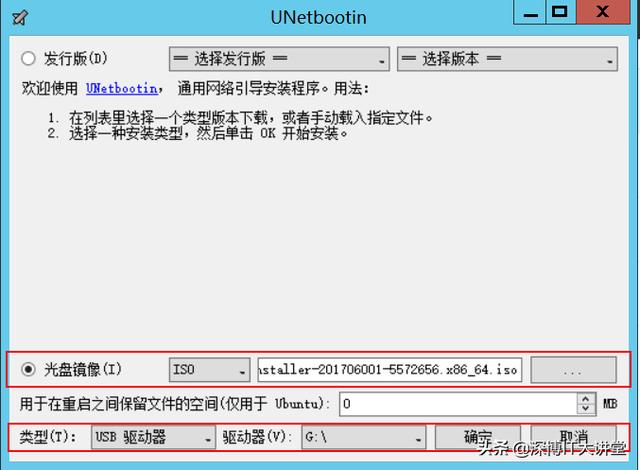
第2步:UNetbootin软件开始抽取和复制文件,如下图所示:

第3步:在安装Bootloader过程中如果出现如下图所示,则直接选择"yes to all"即可。

第4步:UNetbootin软件制作U盘安装介质完成,如图所示,单击"退出"按钮。

至此,VMware ESXi 6.0 U盘安装介质制作完成。需要注意的是如果要使用U盘引导,需要调整服务器BIOS中相关的USB引导参数(开机实现USB介质引导)。
,免责声明:本文仅代表文章作者的个人观点,与本站无关。其原创性、真实性以及文中陈述文字和内容未经本站证实,对本文以及其中全部或者部分内容文字的真实性、完整性和原创性本站不作任何保证或承诺,请读者仅作参考,并自行核实相关内容。文章投诉邮箱:anhduc.ph@yahoo.com






